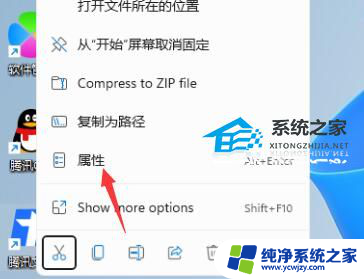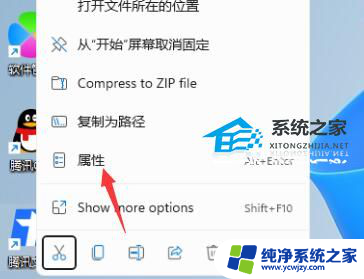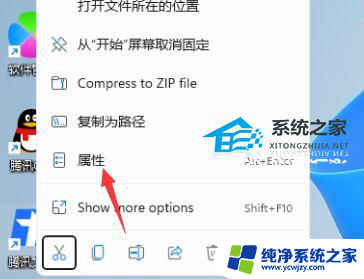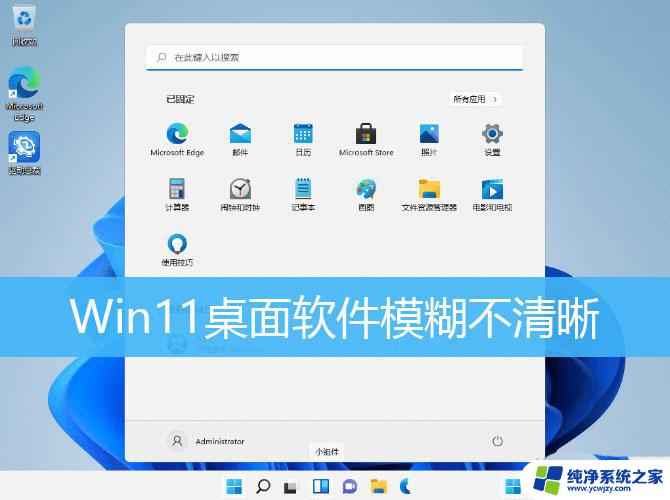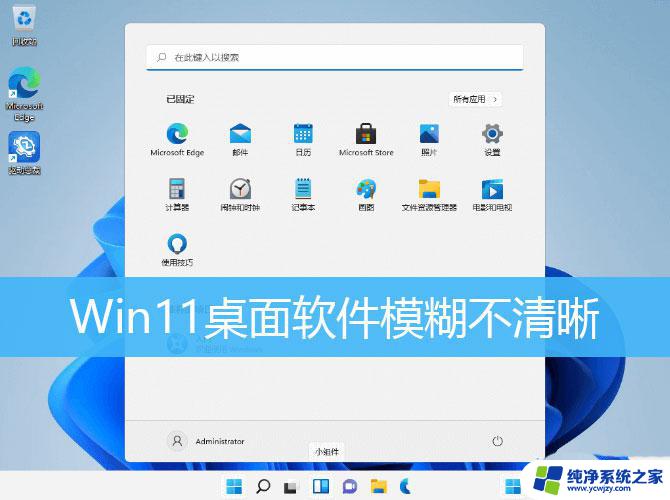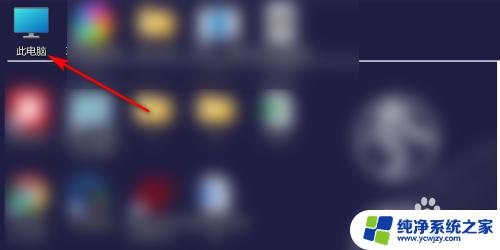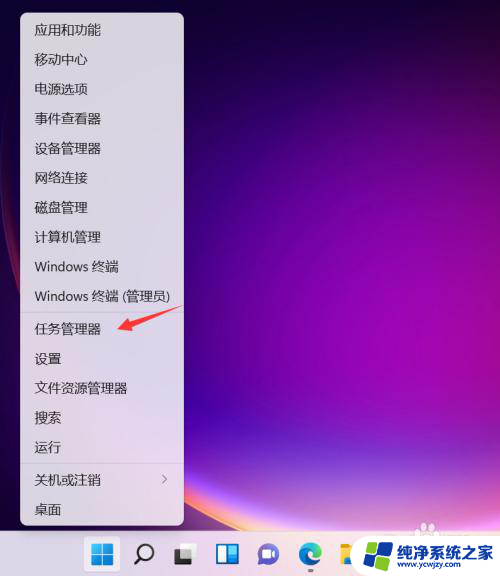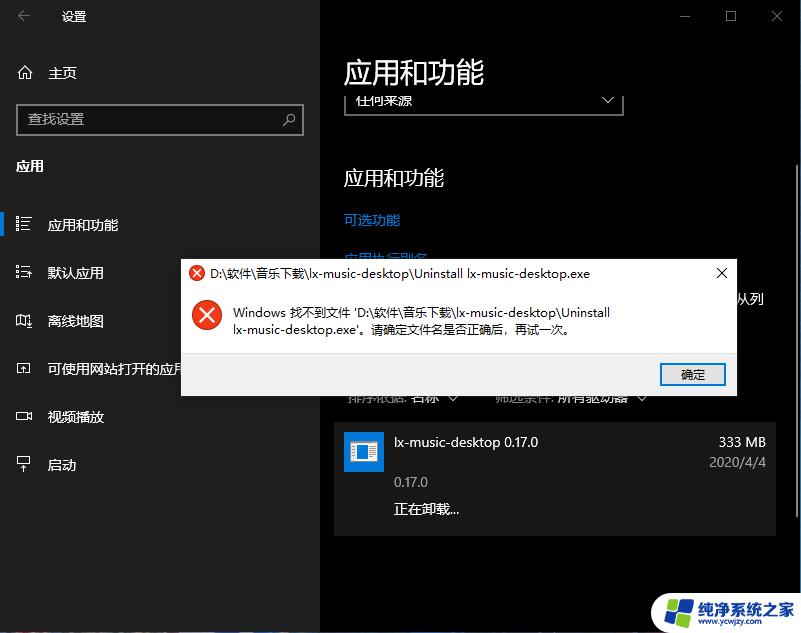win11显示软件界面不全怎么办 Win11打开软件不是全屏显示怎么设置
更新时间:2024-02-27 15:47:06作者:xiaoliu
Win11是微软最新推出的操作系统,它在外观和功能上都有了许多改进和升级,有些用户在使用Win11时可能会遇到一个问题,即打开的软件界面不是全屏显示。这种情况下,我们可以通过一些简单的设置来解决。接下来我们将介绍一些解决方法,帮助您调整Win11软件界面的显示方式,使其能够全屏显示。
Win11打开软件不是全屏显示解决方法
1、首先我们找到想要设置的软件,右键选中它。点击“属性”。
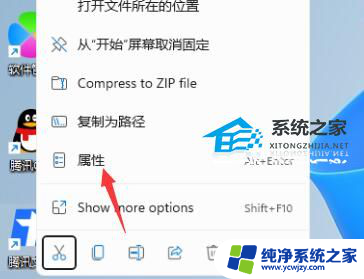
2、然后在下方找到“运行方式”,将它更改为“最大化”。
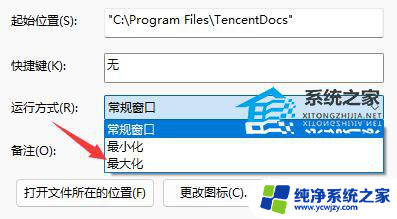
3、更改完成后,我们下次打开软件就会发现它自动最大化了。
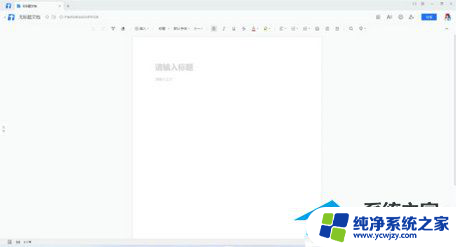
以上就是关于Win11显示软件界面不全的解决方法的全部内容,如果有遇到相同情况的用户,可以按照以上小编的方法来解决。